WhatsApp es una popular aplicación de redes sociales utilizada por millones de personas en todo el mundo para mensajería instantánea. Proporciona una variedad de funciones para mejorar su experiencia de mensajería, incluido el capacidad de formatear su texto. Al utilizar las opciones de formato de WhatsApp, como negrita, cursiva y tachado, puedes hacer que tus mensajes se destaquen y se expresen de manera más efectiva.
En este artículo, encontrarás una guía paso a paso sobre cómo usar estas opciones de formato en un chat de WhatsApp, ya sea que estés usando un dispositivo Android, un iPhone de Apple o WhatsApp Web en tu computadora.
Por qué utilizar negrita, cursiva y tachado en los mensajes de WhatsApp
Aunque con el paso de los años, las llamadas de voz y vídeo en WhatsApp se hicieron cargo de la mensajería tradicional como nueva tendencia, la aplicación comenzó como un mensajero la gente solía intercambiar mensajes de texto. ¿Y quién quiere enviar o recibir textos sin formato cuando puedes usar formato de texto para resaltarlos?
La opción de dar formato al texto en las aplicaciones de mensajería te permite agregar énfasis, claridad y estilo a tus mensajes. Ya sea que comparta información importante, exprese emociones o simplemente entable una conversación, las opciones de formato le ayudarán a transmitir su mensaje de forma eficaz. Es una forma de subrayar el texto de sus mensajes y hacerlos más atractivos y visualmente atractivos.
Además, el texto formateado puede resultar útil en los chats grupales como alternativa a las pegatinas o los GIF. Al utilizar negrita, cursiva o tachado, puedes hacer que partes específicas de tu mensaje sean más notorias y asegurarte de que la información importante no se pierda en la conversación.
Cómo dar formato al texto en WhatsApp
La mayoría de las aplicaciones de mensajería solo te permiten enviar texto sin formato. A diferencia de ellos, WhatsApp ofrece varias opciones de formato para hacer más atractivos tus mensajes de texto. Para diversificar sus mensajes de texto de WhatsApp, puede utilizar texto en negrita, texto en cursiva, texto tachadoy texto monoespaciado.
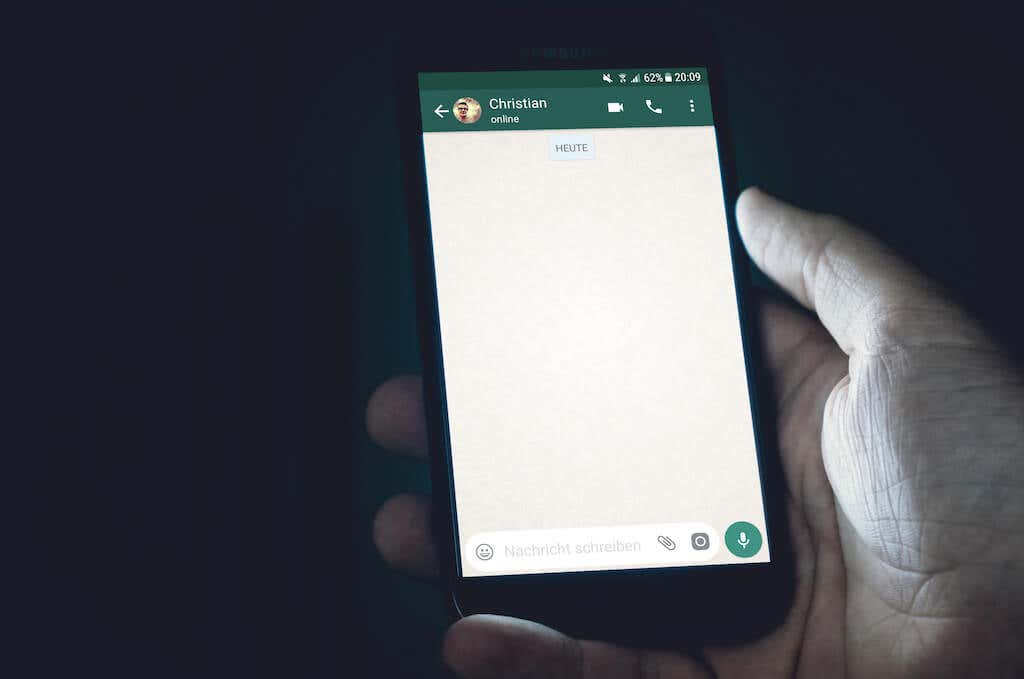
Puedes combinar varias opciones de formato para crear estilos de formato más complejos. Por ejemplo, puede utilizar cursiva y negrita en su mensaje de texto para lograr un efecto más dramático.
Hay dos formas de formatear texto en WhatsApp: usando la funcionalidad integrada de su teléfono para seleccionar negrita, cursiva, tachado y monoespacio o usando atajos de formato específicos..
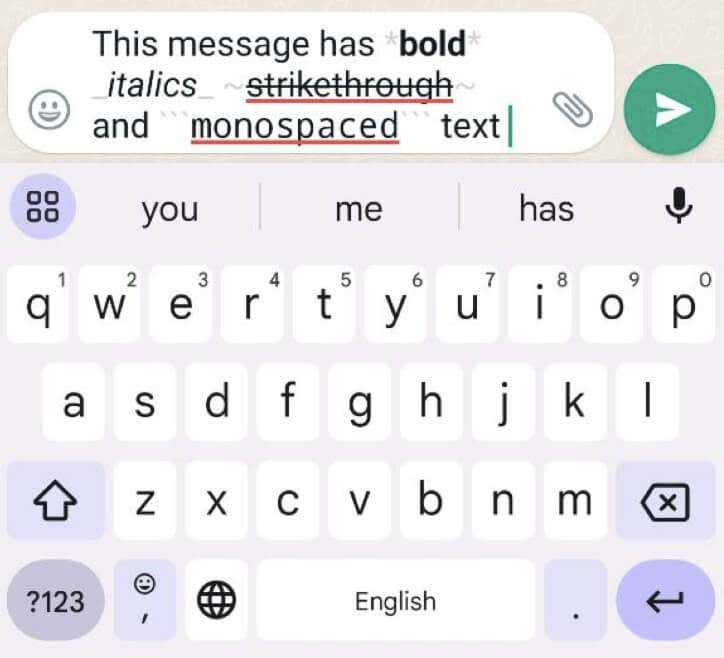
Dado que WhatsApp tiene como objetivo brindar una experiencia de usuario consistente en diferentes plataformas, las opciones de formato funcionan de manera similar en dispositivos Android e iOS. Las mismas técnicas de formato también funcionan en WhatsApp Web, si prefieres usar la aplicación en tu computadora.
Cómo dar formato al texto en WhatsApp usando el editor visual integrado
La forma más sencilla de formatear texto en WhatsApp es mediante el editor visual integrado. De esa manera, no tendrás que recordar ningún código de trucos ni atajos para cambiar el aspecto de tu texto.
Para formatear tu texto usando el editor visual de WhatsApp, sigue los siguientes pasos:

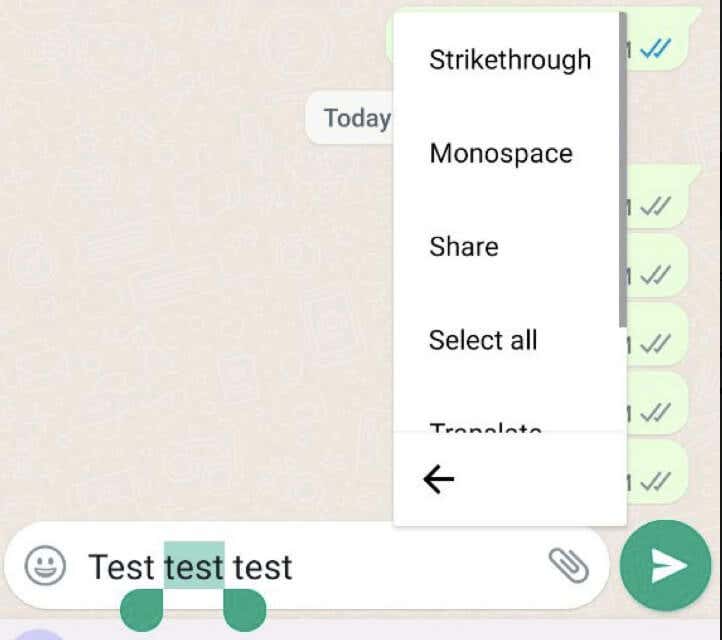
Puedes utilizar varias opciones de formato en la misma palabra. Simplemente repita el proceso de seleccionar una opción diferente nuevamente para superponer los efectos de formato.
El editor visual integrado en WhatsApp simplifica el proceso de formatear el texto. Es una opción conveniente para aplicar formato rápidamente a sus mensajes si no desea recordar caracteres o códigos específicos.
Cómo utilizar accesos directos de formato en WhatsApp
Además del editor visual, WhatsApp también proporciona atajos de formato que te permiten formatear tu texto directamente mientras escribes. Es mejor utilizar este método si escribe rápidamente y necesita aplicar formato a una gran cantidad de texto. Sin embargo, la desventaja de esta técnica es que tendrás que recordar estos atajos o buscarlos en Google de antemano cada vez que quieras utilizarlos..
Estos son los atajos de formato que puedes usar:
Estos atajos de formato funcionan perfectamente mientras escribes en WhatsApp y aplican formato a tu texto en tiempo real.
Cómo dar formato al texto en WhatsApp Web
Si prefieres usar WhatsApp en tu computadora a través de WhatsApp Web, te alegrará que las opciones de formato también estén disponibles en la versión web. Puedes formatear tu texto usando las mismas técnicas mencionadas anteriormente, incluido el editor visual incorporado y los atajos de formato.
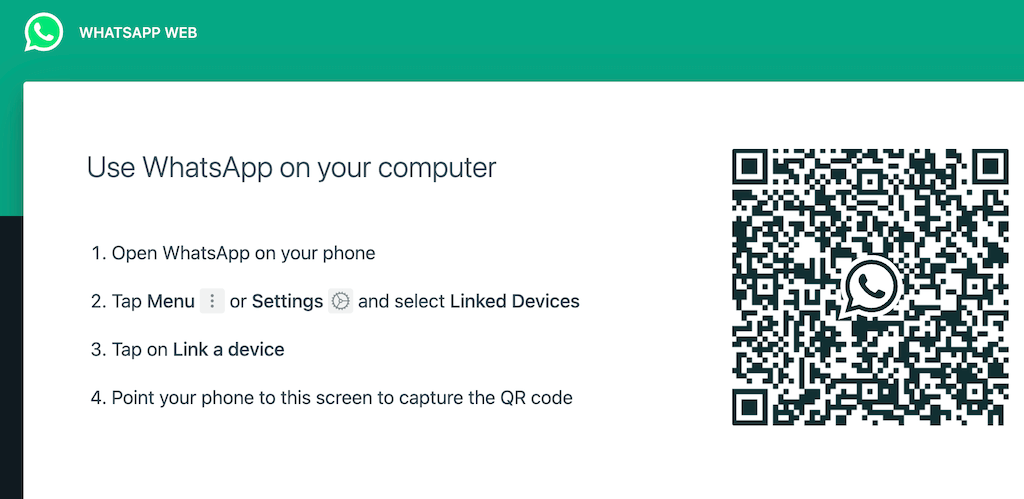
Para acceder a WhatsApp Web, sigue los siguientes pasos:
Esto emparejará WhatsApp en su teléfono con el cliente web de WhatsApp. Para que el cliente web funcione, su teléfono debe permanecer conectado a Internet.
Una vez conectado, puedes usar las mismas opciones de formato que usarías en tu teléfono para formatear el texto en WhatsApp Web. Ten en cuenta que, a diferencia del móvil, en WhatsApp Web no verás el efecto aplicado hasta que envíes el mensaje.
Chatea claramente con el formato de texto de WhatsApp
Formatear texto en WhatsApp es una manera simple pero poderosa de mejorar tu experiencia de mensajería. Ya sea que esté utilizando el editor visual incorporado, los atajos de formato o WhatsApp Web, puede aplicar fácilmente negrita, cursiva y tachado a su texto..
Estas opciones de formato le permiten expresarse de manera más efectiva, enfatizar información importante y hacer que sus mensajes se destaquen.
.